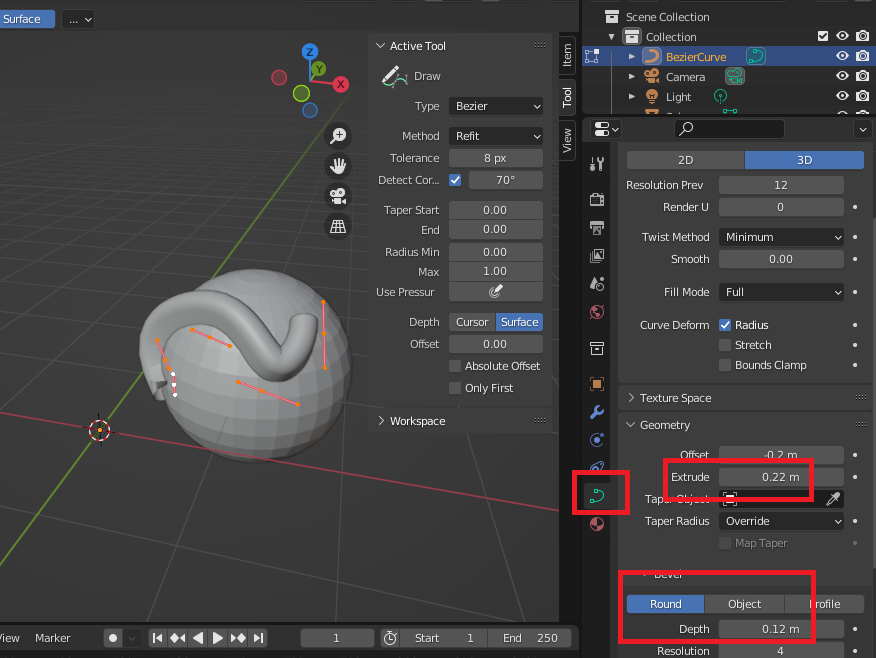开始学习Blender的曲线绘制。
1.在Add-Curve-Bezier处可以添加曲线
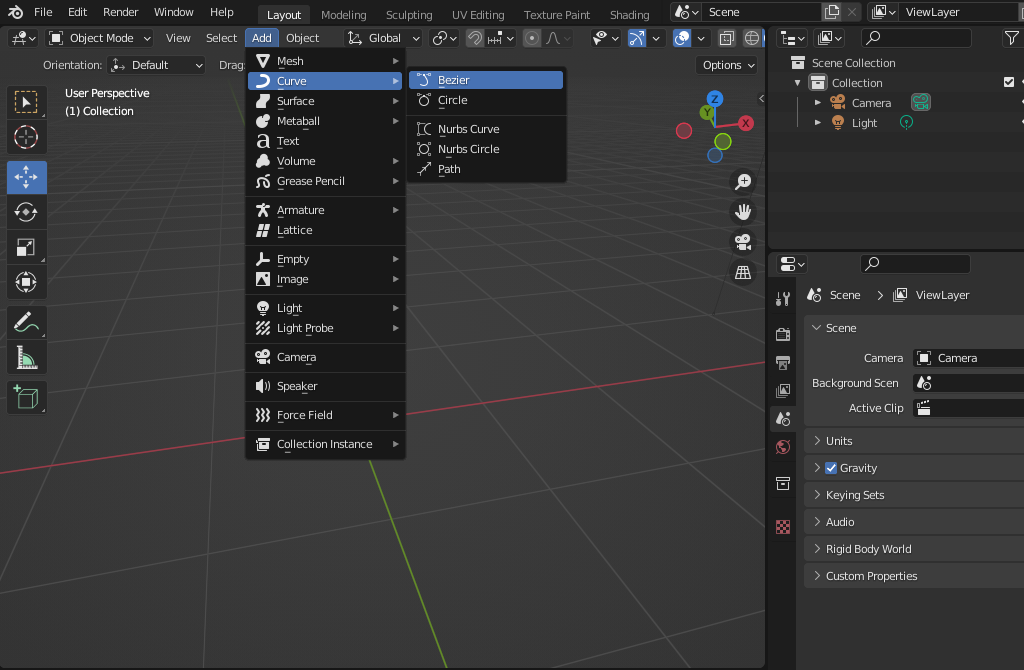
2.与建模一样,按Tab键可编辑曲线
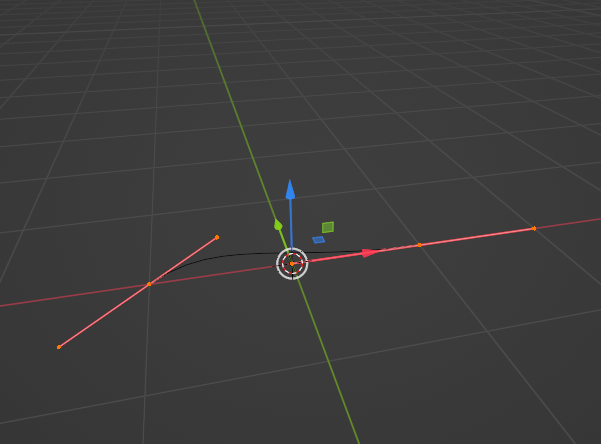
3.若不想切视图,可以按G后按Shift+Z,即锁定Z轴进行移动。
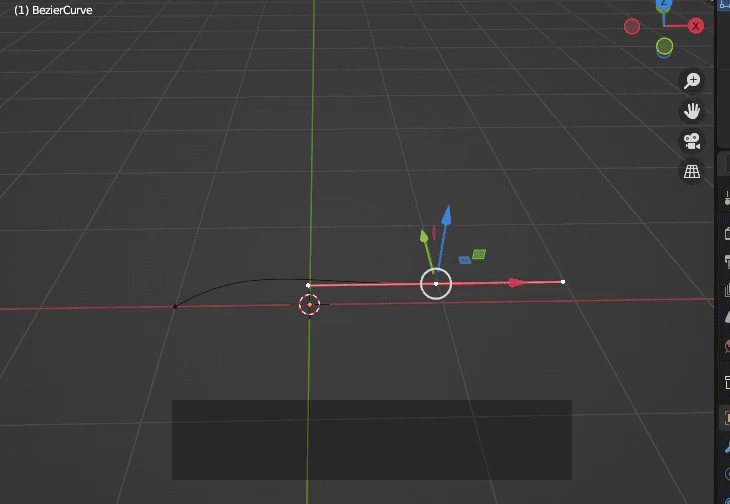
4.还可以将3D光标放置于模型某处,并选中曲线的点按Shift+S,将点吸附至目标处。
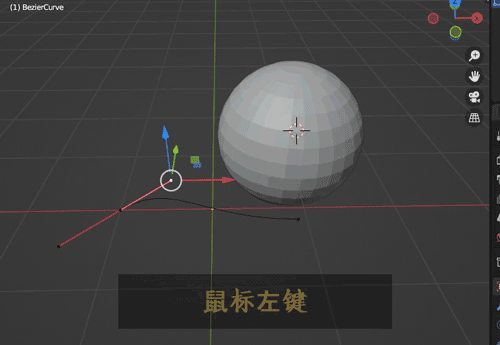
5.3D光标使用完后,可按Shift+S进行坐标归零

6.左侧菜单栏功能可进行添加删除点等操作
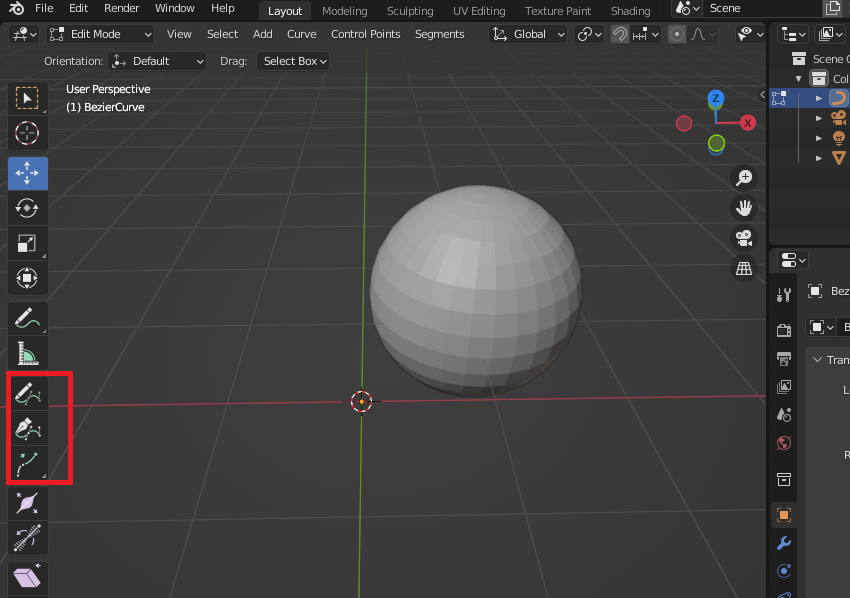
7.没有特殊绘制需要,可切顶视图进行曲线编辑
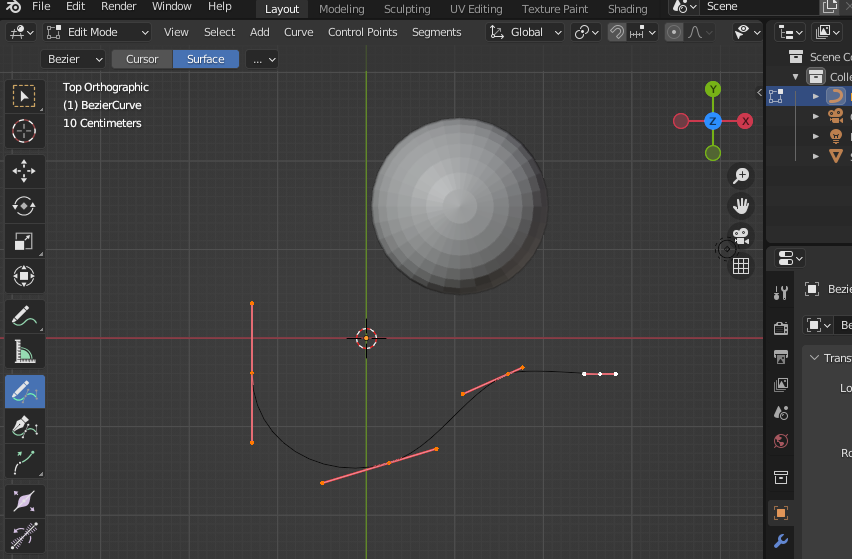
8.选中需要修改的顶点,按快捷键V选择Automatic可自动平滑
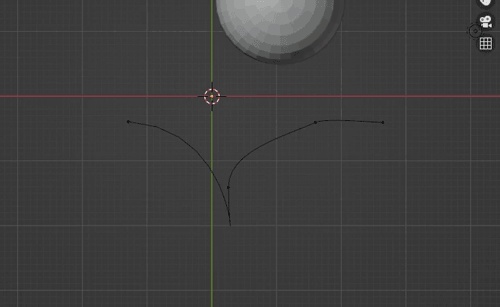
9.而按需要编辑的顶点,并按快捷键V选择Vector,则可让控制顶点沿切线方向对齐
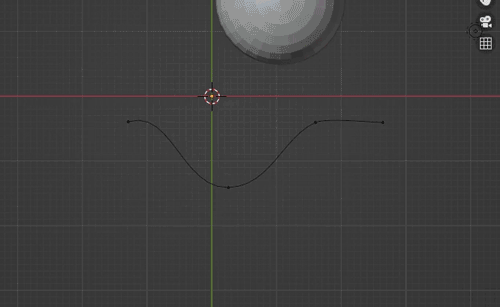
10.如果想在模型表面绘制,可在Tool中将Depth设置为Surface
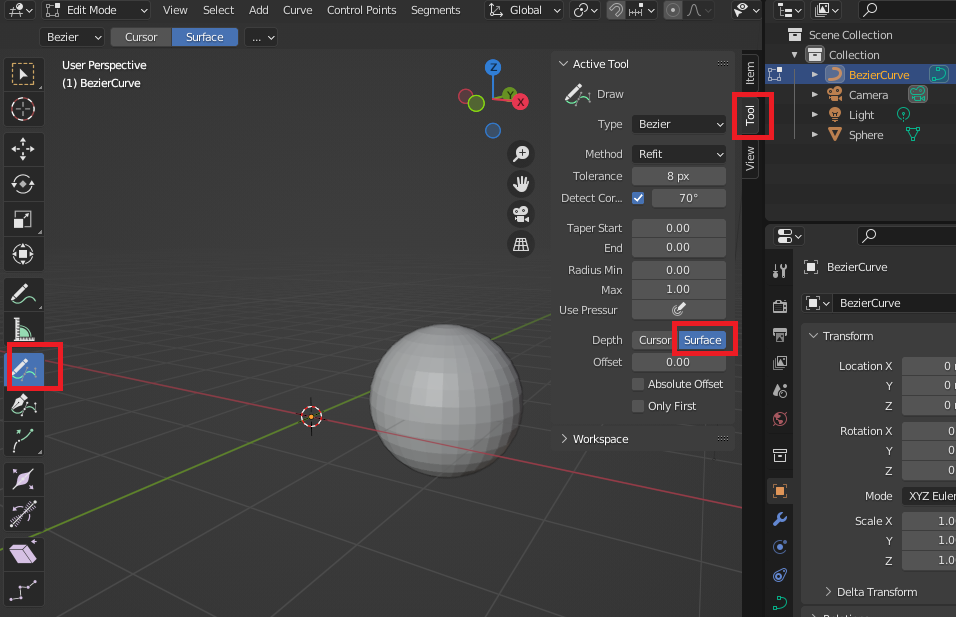
11.此时将变为3D表面吸附绘制模式
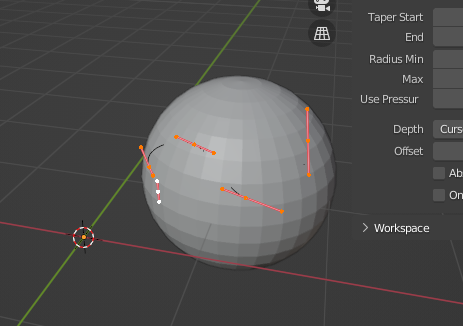
12.如需将曲线转换为管状模型,可在如下页签下找到Geometry-Extrude进行挤出操作,Round页签下也可进行一些设置。